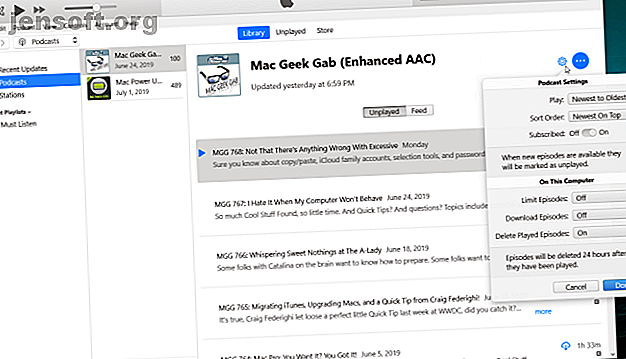
आपके विंडोज पीसी के लिए 6 सर्वश्रेष्ठ पॉडकास्ट प्रबंधक
विज्ञापन
पॉडकास्ट लोकप्रियता में बढ़ रहे हैं। और क्यों नहीं? वे आपको नए विचार देते हैं, व्यक्तिगत और पेशेवर विकास में आपके क्षितिज का विस्तार करते हैं, और आपको अपने हित के क्षेत्रों में नई चीजें सीखने की अनुमति देते हैं।
कई लोग मोबाइल पर पॉडकास्ट सुनते हैं। यदि आप विंडोज पीसी का उपयोग करते हैं और पॉडकास्ट सुनना चाहते हैं, तो आपका सबसे अच्छा विकल्प डेस्कटॉप क्लाइंट का उपयोग करना है। यहां विंडोज 10 और हर तरह के ऑडियोफाइल के लिए कुछ बेहतरीन पॉडकास्ट मैनेजर दिए गए हैं।
1. आईट्यून्स

iTunes विंडोज के लिए एक लोकप्रिय पॉडकास्ट मैनेजर है। आईट्यून्स स्टोर में हर श्रेणी में पॉडकास्ट का एक असाधारण चयन है, जिसमें समाचार, खेल, दर्शन, प्रौद्योगिकी और बहुत कुछ शामिल हैं। इसकी विशाल कैटलॉग और सहज ज्ञान युक्त पॉडकास्ट प्रबंधन विशेषताएं एप्लिकेशन को अमूल्य बनाती हैं।
पॉडकास्ट की सूची देखने के लिए, मीडिया पिकर में पॉडकास्ट चुनें और नेविगेशन बार में स्टोर पर क्लिक करें। स्टोर में पॉडकास्ट पेज ढूंढें, फिर आइकन के ठीक नीचे स्थित सदस्यता बटन पर क्लिक करें।
आईट्यून्स समय-समय पर अपडेट की जांच करेंगे और नए एपिसोड उपलब्ध होने पर आपको सूचित करेंगे। जैसा कि आप सुनना शुरू करते हैं, आपको बेहतर सिफारिशें, नए पॉडकास्ट मिलेंगे, या यदि आप शुरू कर रहे हैं तो आप शीर्ष पॉडकास्ट के लिए ब्राउज़ कर सकते हैं।
पेशेवरों
- शिक्षण और सीखने के संसाधनों का एक विशाल संग्रह है। आप अपनी भाषा में पॉडकास्ट की सदस्यता ले सकते हैं, मुफ्त में भाषा पाठ्यक्रम सुन सकते हैं, व्याकरण सीख सकते हैं, और आईईएलटीएस या टीईएफएल के लिए अभ्यास कर सकते हैं।
- आईपैड आपको पॉडकास्ट से एपिसोड प्रबंधित और प्रदर्शित करने के लिए कई विकल्प प्रदान करता है। आप एपिसोड को डाउनलोड कर सकते हैं, डाउनलोड की गई वस्तुओं को स्वचालित रूप से डाउनलोड और हटा सकते हैं, और बहुत कुछ।
- आप पॉडकास्ट स्टेशन को विभिन्न प्रकार के पॉडकास्ट या वीडियो पॉडकास्ट के लिए एक अलग स्टेशन बनाने के लिए बना सकते हैं। डिफ़ॉल्ट रूप से, iTunes में केवल सबसे हाल के एपिसोड शामिल हैं, लेकिन आप इसे ट्वीक कर सकते हैं।
विपक्ष
- यदि आपके पास कोई भी iOS डिवाइस नहीं है, तो बस पॉडकास्ट के लिए iTunes का उपयोग करना ओवरकिल है। इसमें बहुत अधिक CPU और RAM की खपत होती है।
- आईट्यून्स के लिए स्मार्ट प्लेलिस्ट विकल्प स्वचालित रूप से आपकी स्थितियों और ट्रिगर के आधार पर गाने चुनता है। दुर्भाग्य से, यह पॉडकास्ट के लिए उपलब्ध नहीं है। आप केवल सरल / कस्टम प्लेलिस्ट बना सकते हैं।
डाउनलोड : Apple वेबसाइट या Microsoft स्टोर से iTunes (फ्री)
2. ग्रोवर पोडकास्ट

ग्रोवर पॉडकास्ट विंडोज 10. के लिए एक पूर्ण विशेषताओं वाला पॉडकास्ट प्लेयर है। ऐप में एक मानक विभाजन-दृश्य मेनू की सुविधा है जो माई पॉडकास्ट, प्लेलिस्ट, अनप्लेड और डाउनलोड सहित कई विकल्पों के बीच त्वरित पहुंच की अनुमति देता है।
सदस्यता लेने के लिए, + फ़ीड बटन पर क्लिक करें और वैध पॉडकास्ट फ़ीड URL पेस्ट करें। या, स्टोर बटन में पॉडकास्ट प्राप्त करें पर क्लिक करें और एक व्यापक पुस्तकालय का उपयोग करें। ऐप अपने खोज इंजन के रूप में आईट्यून्स एपीआई का उपयोग करता है।
इस सुविधा को सक्षम करने के लिए सेटिंग में जाएं और ऑनलाइन खोज को चालू करें। यह बुनियादी प्लेलिस्ट समर्थन के साथ भी आता है, जो आपको अपने पॉडकास्ट खेलने के क्रम को व्यवस्थित करने देता है।
पेशेवरों
- यदि आप किसी भी प्रीमियम पॉडकास्ट की सदस्यता लेते हैं, तो + फ़ीड> उपयोगकर्ता प्रमाणीकरण की आवश्यकता होती है और उपयोगकर्ता नाम और पासवर्ड दर्ज करें।
- आप OPML के माध्यम से पॉडकास्ट फ़ीड का आयात या निर्यात कर सकते हैं। सेटिंग्स पर जाएँ और आयात OPML फ़ाइल पर क्लिक करें।
- ऐप आपको एपिसोड बचाने के लिए एक कस्टम फ़ोल्डर चुनने देता है। आप स्वचालित रूप से नए एपिसोड डाउनलोड कर सकते हैं और आपके द्वारा चलाए गए लोगों को हटा सकते हैं।
- स्पीड बटन और कास्ट टू डिवाइस फीचर भी है। आप इसे रोकू या एक्सबॉक्स वन में डाल सकते हैं।
विपक्ष
- ग्रोवर पॉडकास्ट प्रकाश और अंधेरे दोनों विषयों का समर्थन करता है। दुर्भाग्य से, अंधेरे विषय को अनुकूलित नहीं किया गया है। एपिसोड नंबर देखना मुश्किल है।
- नीली पार्श्व नियंत्रण प्रकाश विषय में मुश्किल से दिखाई देता है। अधिक विकल्प प्राप्त करने के लिए आपको प्रो संस्करण खरीदना होगा।
Download : ग्रोवर पोडकास्ट (फ्री) | ग्रोवर प्रो ($ 3)
3. सीपी
 CPod विंडोज पीसी के लिए एक ओपन सोर्स पॉडकास्ट मैनेजर है। ऐप में पॉडकास्ट सामग्री और प्लेबैक नियंत्रण प्रदर्शित करने के लिए दो बड़े पैनल हैं। स्क्रीन के बाईं ओर एक छोटी सी पट्टी आपको कई विकल्पों तक पहुँच देती है।
CPod विंडोज पीसी के लिए एक ओपन सोर्स पॉडकास्ट मैनेजर है। ऐप में पॉडकास्ट सामग्री और प्लेबैक नियंत्रण प्रदर्शित करने के लिए दो बड़े पैनल हैं। स्क्रीन के बाईं ओर एक छोटी सी पट्टी आपको कई विकल्पों तक पहुँच देती है।
एक्सप्लोर बटन पर क्लिक करें और खोज बार में पॉडकास्ट नाम लिखें। CPod अपने डेटाबेस को खोजने के लिए iTunes API का उपयोग करता है। इसके बाद सब्सक्राइब करने के लिए + Subscribe बटन पर क्लिक करें। सबस्क्रिप्शन टैब आपके द्वारा सदस्यता लिए गए सभी पॉडकास्ट दिखाता है।
होम टैब सभी वस्तुओं की कालानुक्रमिक सूची दिखाता है। यहां से, आप एपिसोड डाउनलोड कर सकते हैं, उन्हें कतारबद्ध कर सकते हैं, या उन्हें चलाए जा सकते हैं।
पेशेवरों
- Cpod प्लेबैक को नियंत्रित करने के लिए कीबोर्ड शॉर्टकट का समर्थन करता है। आप इसे अपनी आवश्यकताओं के अनुसार अनुकूलित कर सकते हैं।
- आप OPML के रूप में पॉडकास्ट फ़ीड का आयात या निर्यात कर सकते हैं। सेटिंग अनुभाग पर जाएं और इस विकल्प को देखने के लिए नीचे स्क्रॉल करें।
- Cpod gpodder.net का समर्थन करता है। यदि आप अन्य कंप्यूटरों में यह वेब सेवा करते हैं, तो आपका पॉडकास्ट और एपिसोड सभी मशीनों के साथ सिंक हो जाता है।
- आप लंबाई, तिथि, डाउनलोड स्थिति, और खेलने की प्रगति के आधार पर सदस्यता को सॉर्ट कर सकते हैं।
विपक्ष
- CPod एक इलेक्ट्रॉन ऐप है। सुनते समय सीपीयू का उपयोग बहुत अधिक है। लेकिन डेवलपर समय-समय पर अपडेट जारी करता है।
- यदि आप एक ब्लूटूथ इयरफ़ोन का उपयोग करते हैं और यदि आप ऐप को कम से कम करते हैं, तो शायद आपको कर्कश आवाज़ सुनाई दे।
डाउनलोड : CPod (मुक्त)
4. MusicBee

MusicBee विंडोज 10 के लिए एक संगीत प्रबंधक और पॉडकास्ट प्लेयर दोनों है। लॉन्च के समय, इंटरफ़ेस थोड़ा पाठ-भारी दिखता है, लेकिन यह कॉन्फ़िगर करने योग्य है। इसके लुक और फील को बदलने के लिए काफी स्किन्स हैं। डिफ़ॉल्ट रूप से, बाएं पैनल में आपके द्वारा सदस्यता ली गई पॉडकास्ट की सूची शामिल है जबकि मुख्य दृश्य में एपिसोड होते हैं।
सदस्यता लेने के लिए, अनप्लेड एपिसोड विकल्प पर राइट-क्लिक करें और ऐड सब्सक्रिप्शन लिंक चुनें । खुलने वाले डायलॉग बॉक्स से, यदि कोई हो, फ़ीड URL और प्रमाणीकरण विवरण पेस्ट करें।
या, यदि आप खोज पॉडकास्ट निर्देशिका चुनते हैं, तो आप सीधे आईट्यून्स स्टोर, डिजिटल पॉडकास्ट और एनपीआर पॉडकास्ट खोज सकते हैं। अपने मुख्य पैनल में एपिसोड नाम पर क्लिक करें और खेलना शुरू करें।
पेशेवरों
- आप सीधे अन्य पॉडकास्ट ऐप से ओपीएमएल फ़ाइल आयात कर सकते हैं। कॉन्फ़िगर लेआउट चुनें > मुख्य पैनल> आयात / निर्यात ।
- आप चारों ओर पैनल ले जा सकते हैं और कॉम्पैक्ट दृश्य, थिएटर मोड या मिनी प्लेयर पर स्विच कर सकते हैं। दृश्य मेनू पर नेविगेट करें और अपनी पसंदीदा शैली चुनें।
- यह आपको पॉडकास्ट के लिए फ़ोल्डर संरचना और नामकरण टेम्पलेट को भी अनुकूलित करने देता है। प्राथमिकताएँ> लाइब्रेरी पर जाएं और पहले से डाउनलोड किए गए पॉडकास्ट के लिए परिवर्तन लागू करने के लिए पुनर्गठन बटन का उपयोग करें।
- आप स्वचालित रूप से नए आइटम डाउनलोड कर सकते हैं, खेले गए एपिसोड को साफ कर सकते हैं, और पॉडकास्ट एपिसोड के लिए कस्टम प्लेलिस्ट बना सकते हैं।
विपक्ष
- कई पॉडकास्ट से संबंधित विकल्प पहली जगह में खोजे जाने योग्य नहीं हैं। आप इसे हर जगह बिखरे हुए पाएंगे। साथ ही, मेनू आइटम का स्थान स्पष्ट नहीं है।
- कोई छँटाई विकल्प उपलब्ध नहीं है और एक एपिसोड खेलते समय परिवर्तनीय गति का समर्थन नहीं करता है।
Download : Microsoft Store से MusicBee | वेबसाइट (नि: शुल्क)
5. वीएलसी मीडिया प्लेयर

वीएलसी वीडियो देखने और संगीत सुनने के लिए एक ऑल-इन-वन मीडिया प्लेयर है। लेकिन क्या आप जानते हैं कि इसकी कई छिपी हुई विशेषताओं में एक एकीकृत पॉडकास्ट-सब्सक्राइबिंग फ़ीचर है, फ्री वीएलसी मीडिया प्लेयर के 7 टॉप सीक्रेट फीचर्स। फ्री वीएलसी मीडिया प्लेयर वीएलसी के टॉप सीक्रेट फ़ीचर्स आपके पसंद के मीडिया प्लेयर होने चाहिए। क्रॉस-प्लेटफ़ॉर्म टूल में गुप्त सुविधाओं से भरा एक बैग है जिसे आप अभी उपयोग कर सकते हैं। अधिक पढ़ें ? सदस्यता के लिए, ऐप खोलें और प्लेलिस्ट इंटरफ़ेस को सक्रिय करने के लिए View> Playlist (Ctrl + L) चुनें ।
बाएं पैनल में, इंटरनेट> पॉडकास्ट में स्क्रॉल करें। नया सदस्यता बॉक्स खोलने के लिए प्लस (+) बटन पर क्लिक करें। अपने पॉडकास्ट का फ़ीड URL दर्ज करें और ठीक पर क्लिक करें। एपिसोड की सूची को पुनः प्राप्त करने के लिए कुछ क्षण प्रतीक्षा करें। सदस्यता समाप्त करने के लिए, पॉडकास्ट शीर्षक के बगल में माइनस (-) चिह्न पर क्लिक करें।
पेशेवरों
- यदि आप पहले से ही सभी मीडिया से संबंधित गतिविधियों के लिए वीएलसी का उपयोग करते हैं, तो यह पॉडकास्ट सुविधा का उपयोग करने के लिए समझ में आता है।
- आप ऑफ़लाइन खेलने के लिए एपिसोड डाउनलोड कर सकते हैं। आइटम को राइट-क्लिक करें और सहेजें चुनें। खुलने वाले संवाद बॉक्स से, डंप कच्चे इनपुट का चयन करें।
विपक्ष
- पॉडकास्ट सुनने के लिए VLC सबसे उपयोगकर्ता के अनुकूल विकल्प नहीं है। कोई एकीकृत खोज सुविधा नहीं है, और यह स्वचालित रूप से नए एपिसोड डाउनलोड नहीं करता है।
- यह सिर्फ उस एपिसोड को स्ट्रीम करता है जब आप उन्हें खेलना शुरू करते हैं। कुछ मामलों में, VLC आपको पॉडकास्ट की कलाकृति नहीं दिखाता है।
डाउनलोड : वीएलसी मीडिया प्लेयर (फ्री)
6. गोधन

gPodder विंडोज 10 के लिए एक सरल, ओपन सोर्स पॉडकास्ट क्लाइंट है। इस ऐप के साथ, आप आरएसएस, यूट्यूब, साउंडक्लाउड और विमो से ऑडियो और वीडियो फाइल खेल सकते हैं। बाएं पैनल में ऑडियो और वीडियो फीड हैं। और मुख्य दृश्य एक सारांश, फ़ाइल का आकार, और एपिसोड की रिलीज की तारीख प्रदर्शित करता है।
सदस्यता लेने के लिए, सदस्यता टैब पर नेविगेट करें और अपने फ़ीड का URL पेस्ट करें। वैकल्पिक रूप से, आप अन्य पॉडकास्ट ऐप्स से एक ओपीएमएल फ़ाइल आयात कर सकते हैं या नए पॉडकास्ट की खोज कर सकते हैं । gPodder अपने स्वयं के डेटाबेस और खोज इंजन का उपयोग करता है। ऑफ़लाइन खेलने के लिए स्ट्रीम करने या डाउनलोड करने के लिए किसी आइटम पर राइट-क्लिक करें।
पेशेवरों
- यदि आप एक से अधिक पीसी के मालिक हैं, तो gPodder.net आपके सब्सक्रिप्शन और प्लेबैक प्रगति को सिंक में रखता है।
- ऐप पासवर्ड प्रोटेक्टेड फीड को भी सपोर्ट करता है। बाएं पैनल से, पॉडकास्ट नाम पर राइट-क्लिक करें और पॉडकास्ट सेटिंग्स चुनें । उन्नत टैब के तहत, अपनी साख दर्ज करें।
- आप नए पॉडकास्ट को स्वचालित रूप से डाउनलोड कर सकते हैं, या खेले गए एपिसोड को साफ कर सकते हैं। प्राथमिकताएँ> क्रियाओं को कॉन्फ़िगर करने के लिए अद्यतन करना ।
- यदि आप एक पोर्टेबल मीडिया डिवाइस (आईपॉड को छोड़कर) के मालिक हैं, तो आप एक माउंट पॉइंट चुन सकते हैं और बिना किसी प्रयास के मीडिया फ़ाइलों को सिंक्रनाइज़ कर सकते हैं।
- gPodder एक्सटेंशन आपको कुछ उपयोगी विकल्प प्रदान करता है। टास्कबार पर डाउनलोड प्रगति दिखाने के लिए डेस्कटॉप एकीकरण की जाँच करें। आप सोनोस वक्ताओं के लिए पॉडकास्ट स्ट्रीम भी कर सकते हैं।
विपक्ष
- जब आप इसे iTunes से तुलना करते हैं तो gPodder कैटलॉग में विभिन्न प्रकार के शो नहीं होते हैं।
- ऐप में बहुत सारे विकल्प हैं। यदि आप शुरू कर रहे हैं, तो इस एप्लिकेशन को सेट करने के लिए एक अलग समय समर्पित करें।
डाउनलोड : gPodder (मुक्त)
अधिक पॉडकास्ट खिलाड़ी बाहर की जाँच करें
आखिरकार, पॉडकास्ट सुनने के तरीके पर आपका निर्णय पॉडकास्ट मैनेजर को चुनने में मदद करेगा। कई लोग आईओएस डिवाइस और समृद्ध डेटाबेस के साथ अपने एकीकरण के लिए आईट्यून्स पसंद करते हैं। कुछ लोगों को पॉडकास्ट के लिए न्यूनतम और हल्के दृष्टिकोण के लिए वीएलसी पसंद हो सकता है।
और अगर आप कुछ भी स्थापित नहीं करना चाहते हैं, तो ये मुफ्त ऑनलाइन पॉडकास्ट खिलाड़ी हैं 6 नि: शुल्क ऑनलाइन पॉडकास्ट खिलाड़ी आप किसी भी ब्राउज़र में उपयोग कर सकते हैं 6 मुफ्त ऑनलाइन पॉडकास्ट खिलाड़ी आप किसी भी ब्राउज़र में उपयोग कर सकते हैं कभी-कभी आप अपने पॉडकास्ट को सुनना चाहते हैं डेस्कटॉप। यहां सबसे अच्छे पॉडकास्ट खिलाड़ी हैं जो आप किसी भी ब्राउज़र में खेल सकते हैं। और भी पढ़ें आप से चुन सकते हैं
इसके बारे में अधिक जानें: मीडिया प्लेयर, पॉडकास्ट, सॉफ्टवेयर सिफारिशें, वीएलसी मीडिया प्लेयर।

